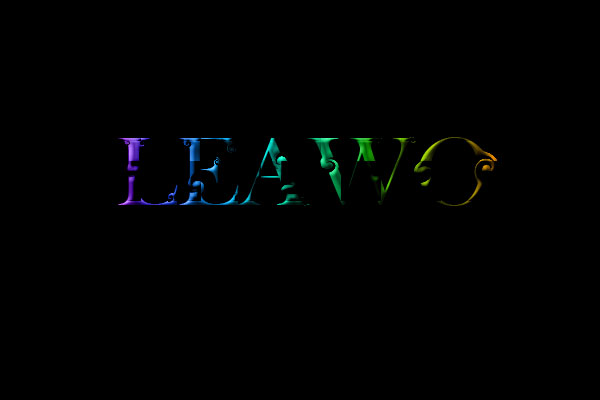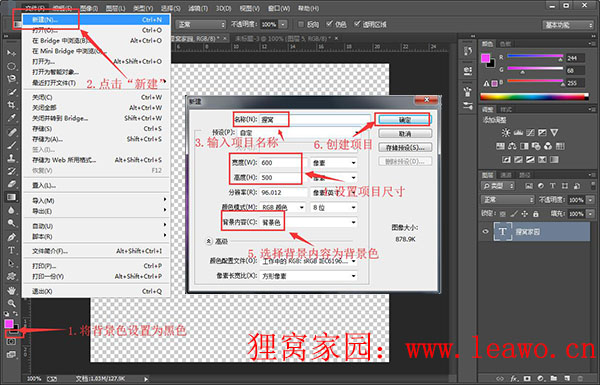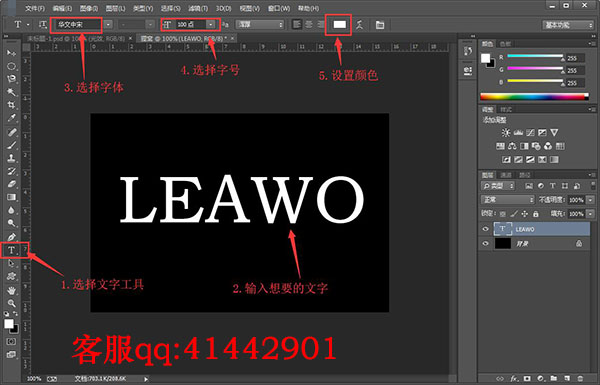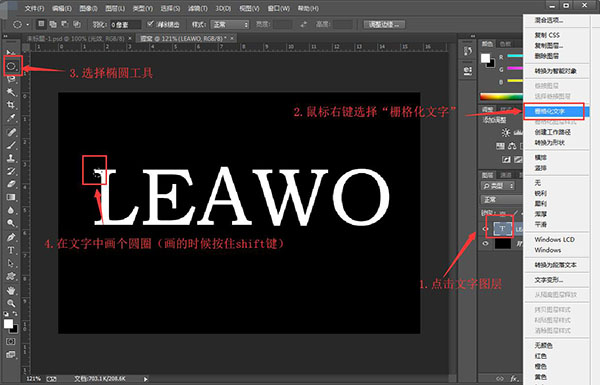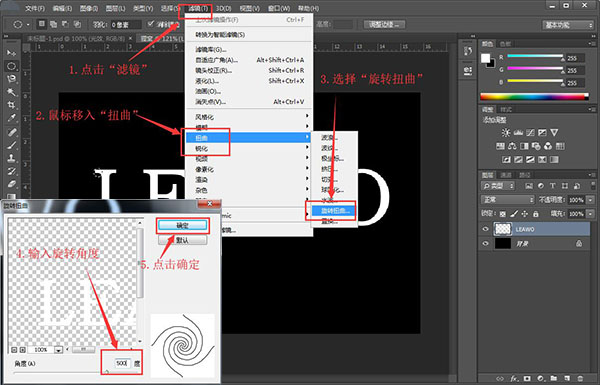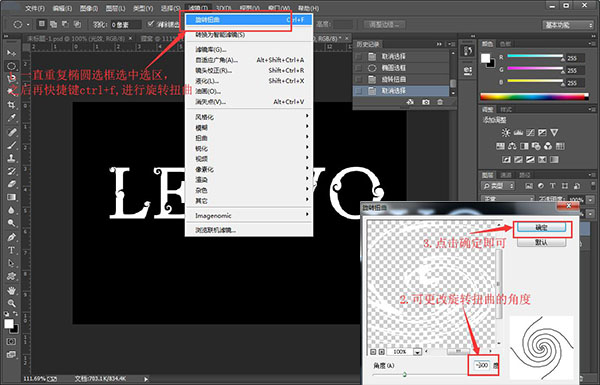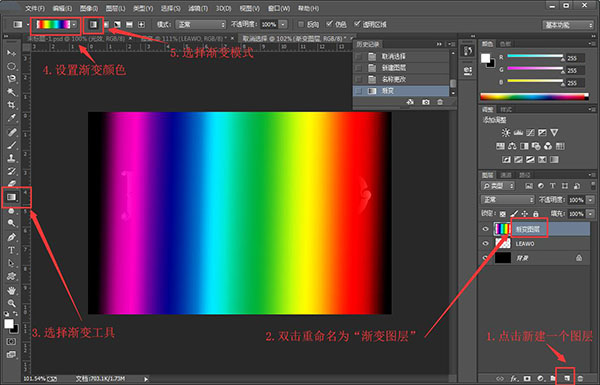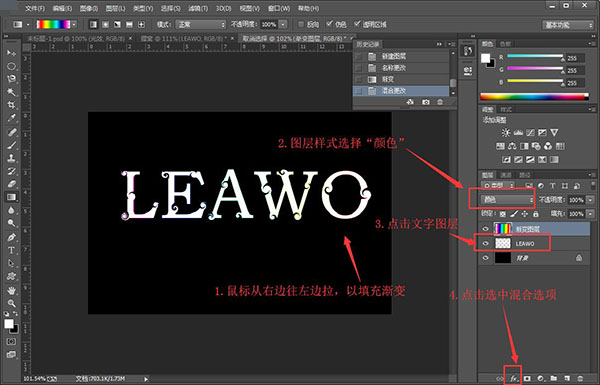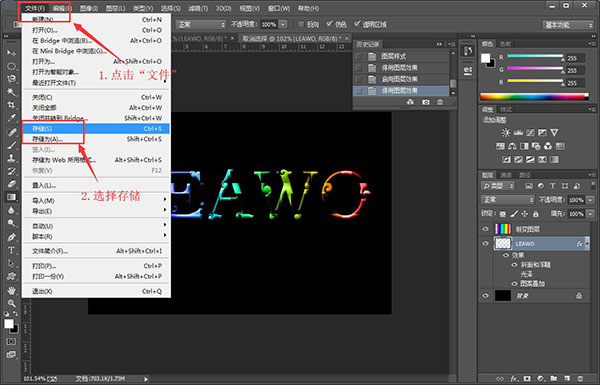|
今天是周五啦,但是今天的周五对小编来说跟以往是不一样的呢~小编从二十多天前就开始期待今天了呢,为什么呢?因为小编今天下班之后要回家啦,哈哈哈哈,好兴奋,但是再兴奋也不会忘记今天的教程的!黑色魔幻渐变字体,大家知道是什么吗?这种文字我们可以用来设计属于自己的专属logo。不过不知道大家有没有看那种魔法的动画片,这种文字就有那种魔法的感觉,这个魔幻的感觉小编一时之间形容不出来,还是来看看小编的效果图吧!
此教程所用到的软件下载地址:http://www.leawo.cn/ND_upload.php?do=info&id=6320
首先需要先通过上方的链接下载我们所要用到的软件,软件稍微有点大哈,下载需要点时间,大家耐心等待哦。在等待软件下载完成的过程中,来看看小编的制作效果吧!这里的文字可以替代成所有我们想要的内容哦。
软件下载完成之后双击安装包进行一键安装即可。安装完成打开软件,首先在左下方,将背景色改为黑色,如下图所示。接着快捷键Ctrl+N,或者是点击文件,选择新建,打开新建页面,输入项目名称以及设置项目的宽高。
这里在背景内容选项框中选择“背景色”,接着点击确定按钮创建项目。然后选择左边的工具栏的“T”文字工具,再然后在画布中输入我们想要的文字内容。然后在上方工具栏中设置文字的字体字号,以及颜色(一般为白色)等。
接着,点击右下方的图层列表中的文字图层,鼠标右键选择“栅格化文字”。然后再点击左上方的工具栏中矩形选框工具,鼠标右键选择椭圆选框工具。接着在画布的文字的相应位置画圆圈。画的时候按住键盘的shift画出正圆。
然后点击上方菜单栏的“滤镜”按钮,在弹出来的菜单选项中鼠标移入“扭曲”选项,接着选择“旋转扭曲”。在“旋转扭曲”页面中,输入我们想要的旋转角度,小编这里输入500,接着点击“确定”按钮保存设置。
这时候就可以看到文字的变化啦。然后用同样的方法,用椭圆选框选出一个正圆选区,再设置旋转扭曲就OK了。如果嫌麻烦的话,可以选出正圆选区之后快捷键Ctrl+M,进行旋转扭曲。当然,还可以更改旋转扭曲的角度。
接着,点击右下方的“翻页”按钮,新建一个图层,双击新建的图层重命名为“渐变图层”。然后在左边的工具栏中选择渐变工具,接着再在上方渐变颜色中选择渐变颜色,渐变模式选择为“线性渐变”,具体操作见下图。
接着鼠标从画布右边往左边拉动,就可以为画布填充上渐变颜色啦。然后点击右下方图层列表中的渐变图层,在上方的图层样式中选择“颜色”。然后再点击下方的文字图层,然后点击右下方的“fx”选项,选择“混合选项”。
在文字的图层样式页面,将“斜面和浮雕”、“光泽”、“图案叠加”三个选项勾选,其中图案叠加中可以选择合适的叠加图案。至于其他的选项,大家可以边调整边观看文字的变化效果来选择,可以调整至自己喜欢的文字样式。
还可以调整图层的亮度和对比度等,在上方任务栏找到“图像”,选择“调整”,就可以设置图层的亮度和对比度,具体的大家可以根据图片进行调整啦。接着就是输出图片了,快捷键Ctrl+S或者是点击文件选择“存储”进行保存图片。
然后我们今天的制作黑色魔幻渐变字体的教程方案就到这里啦。大家可以尽量大胆去尝试哦,比如在图层样式那里可以设置其他的效果,还可以给图片添加光照等效果。方法已经教给大家了,但是具体的操作还是要大家自己动手尝试的哦。
笑话段子:
逛街的时候看到一乞丐沿街乞讨,在施舍给他一块钱后,他千恩万谢的离开了…逛了一圈后发现他走向路边一辆奔驰,按了一下车钥匙拉开车门,我震惊的说:刚才你不是在乞讨吗?他点燃了一只中华,拍了拍车门目光深邃的望向远方:年轻人,乞讨是我的工作,而这才是是我的生活!
相关文章:
视频加字幕
http://www.leawo.cn/space-5211508-do-thread-id-76592.html 制作Flash SWF格式的电子相册 http://www.leawo.cn/space-5211508-do-thread-id-76611.html 制作视频字幕 http://www.leawo.cn/space-5211508-do-thread-id-76631.html 视频加贴图(图片或水印) http://www.leawo.cn/space-5211508-do-thread-id-76653.html
资源推荐:
|